win10更改管理员账户名称的教程 win10如何更换管理员名
更新时间:2022-08-04 14:51:49作者:huige
很多人在使用win10系统的时候,都会创建管理员账户,然而很多人在使用一段时间之后,不喜欢之前的管理员账户名称了,就想要进行更改,但是无从下手,那么win10如何更换管理员名呢?针对此问题,一起来学习一下win10更改管理员账户名称的教程吧。
具体步骤如下:
1、首先右键点击“此电脑”“管理”。
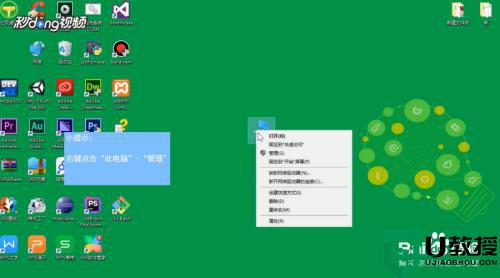
2、在左侧导航栏中依次点击“系统工具”“本地用户和组”“用户”。
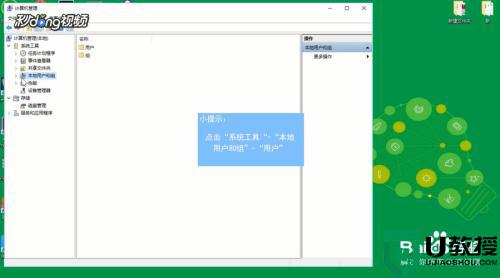
3、接着在右侧鼠标右键点击计算机名称选择“属性”。
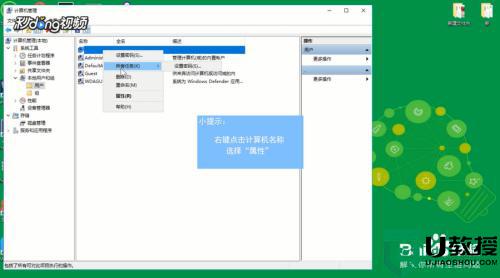
4、在弹出的对话框中修改或者填写全名,点击“确定”即可。
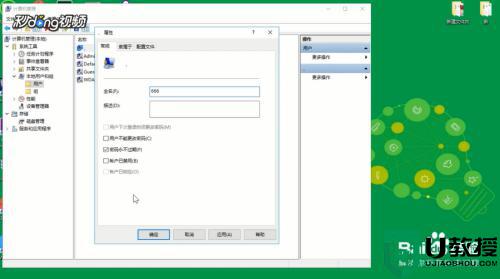
以上给大家讲解的就是win10更改管理员账户名称的详细解决方法,有需要的话可以学习上面的方法来进行更改就可以了。
win10更改管理员账户名称的教程 win10如何更换管理员名相关教程
- win10如何更改管理员名称 win10的管理员名字怎么更改
- 如何修改win10管理员名称 修改win10管理员名称的详细步骤
- win10本地账户管理员改名如何改 win10怎么更改本地管理员账户名
- w10更改管理员账户名的方法 w10更改管理员账户名如何操作
- win10管理员账户改名改不了怎么办 win10管理员账户名称改不了如何解决
- win10获得管理员权限还是没办法更改账户名称怎么办
- w10更改本地账户名称的教程 windows10如何更改账户名称
- wiodow10如何更换管理员 win10系统如何切换管理员帐户
- 如何更改账户名称win10 win10怎么更改电脑账户名称
- 更改win10更改管理头像如何设置 win10怎么换管理员账户头像
- Win11如何替换dll文件 Win11替换dll文件的方法 系统之家
- Win10系统播放器无法正常运行怎么办 系统之家
- 李斌 蔚来手机进展顺利 一年内要换手机的用户可以等等 系统之家
- 数据显示特斯拉Cybertruck电动皮卡已预订超过160万辆 系统之家
- 小米智能生态新品预热 包括小米首款高性能桌面生产力产品 系统之家
- 微软建议索尼让第一方游戏首发加入 PS Plus 订阅库 从而与 XGP 竞争 系统之家
win10系统教程推荐
- 1 window10投屏步骤 windows10电脑如何投屏
- 2 Win10声音调节不了为什么 Win10无法调节声音的解决方案
- 3 怎样取消win10电脑开机密码 win10取消开机密码的方法步骤
- 4 win10关闭通知弹窗设置方法 win10怎么关闭弹窗通知
- 5 重装win10系统usb失灵怎么办 win10系统重装后usb失灵修复方法
- 6 win10免驱无线网卡无法识别怎么办 win10无法识别无线网卡免驱版处理方法
- 7 修复win10系统蓝屏提示system service exception错误方法
- 8 win10未分配磁盘合并设置方法 win10怎么把两个未分配磁盘合并
- 9 如何提高cf的fps值win10 win10 cf的fps低怎么办
- 10 win10锁屏不显示时间怎么办 win10锁屏没有显示时间处理方法

